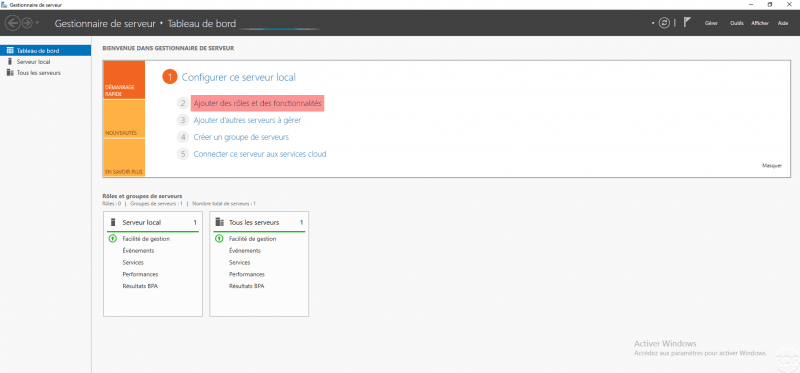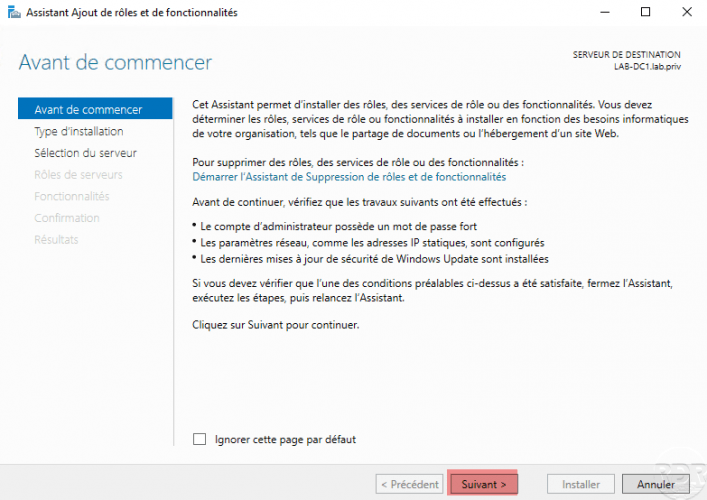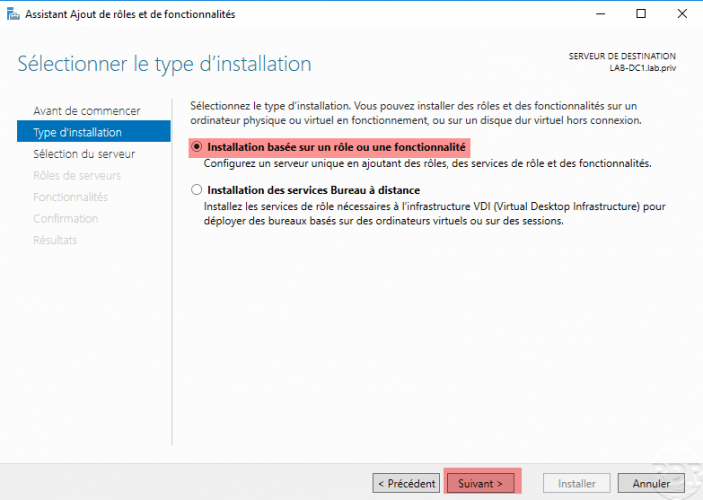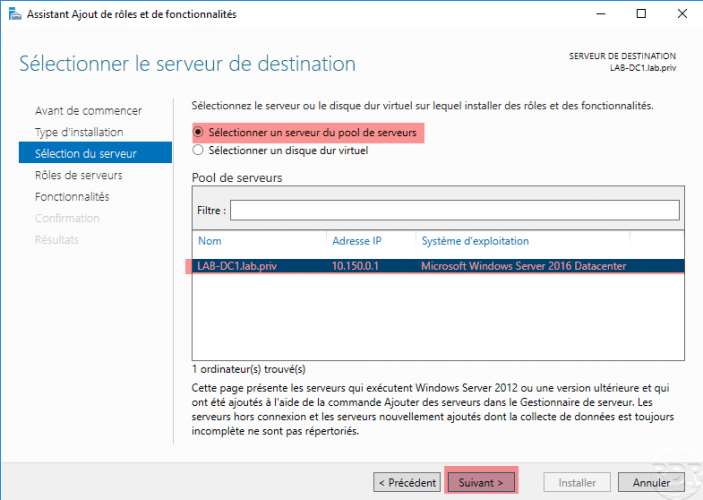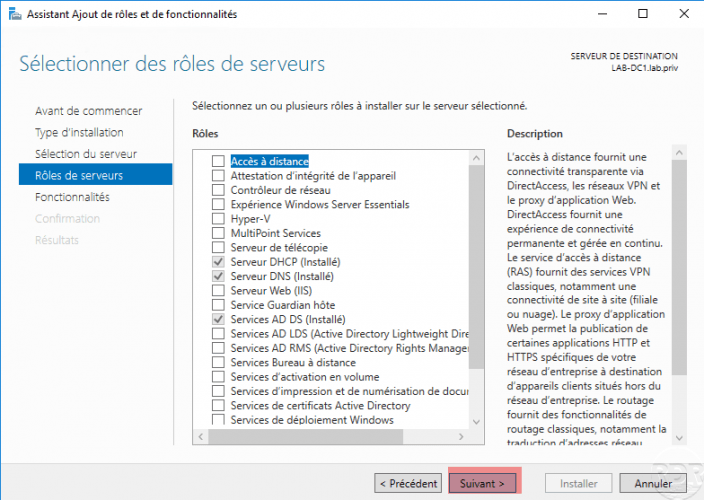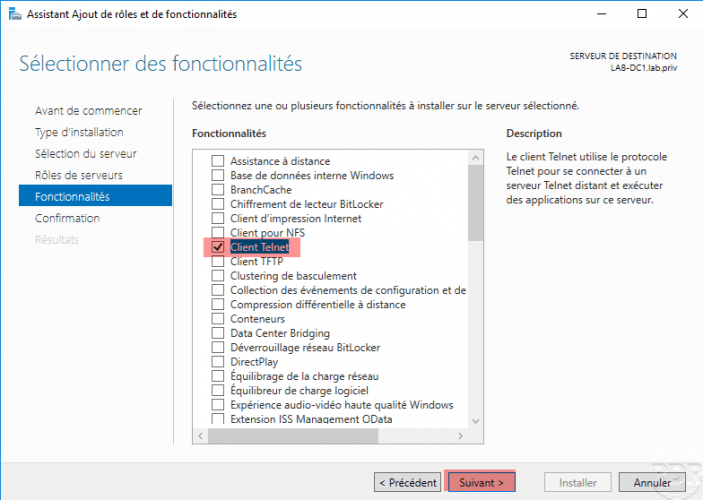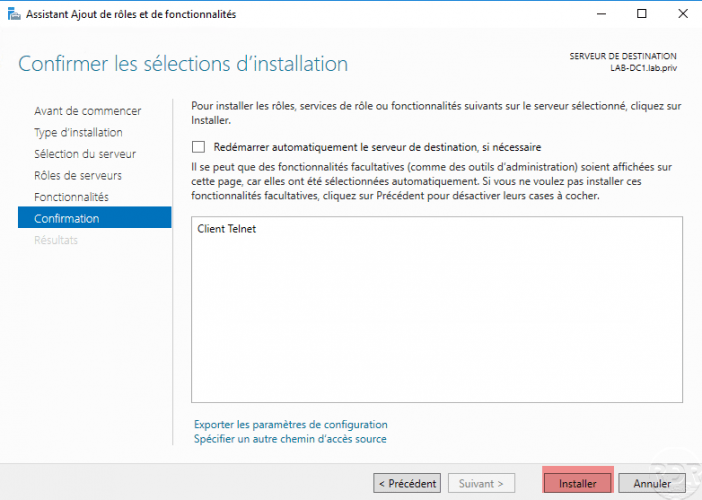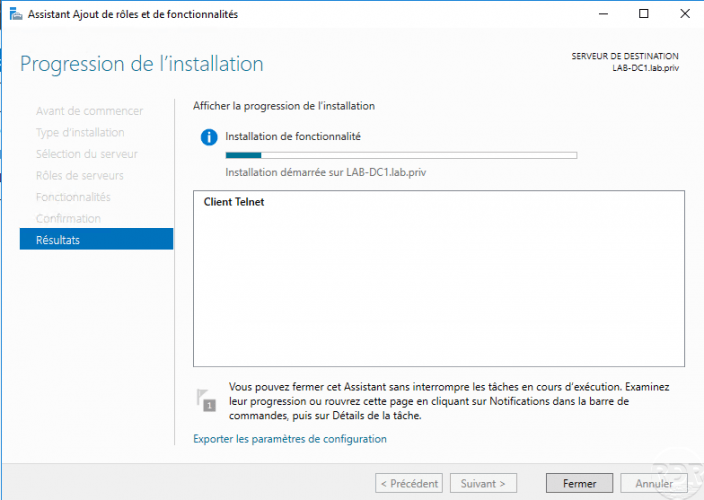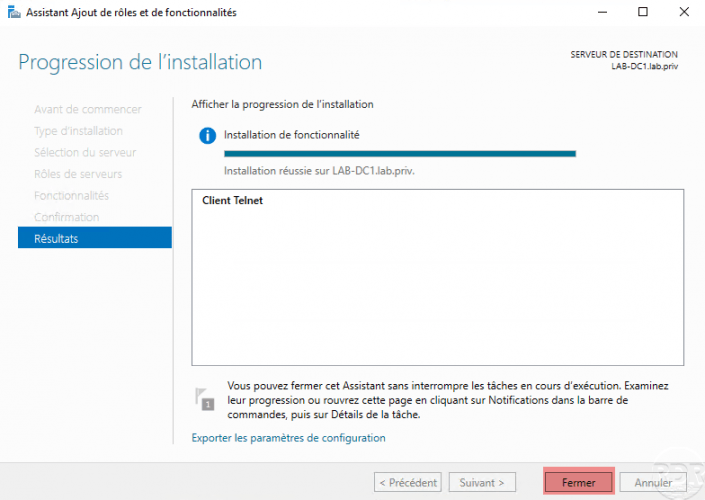{«@context»:»https://schema.org»,»@type»:»HowTo»,»name»:»Instalación del cliente Telnet»,»description»:»En este tutorial de \»cómo\», veremos cómo instalar el cliente Telnet en Windows Server. El cliente Telnet es una utilidad de línea de comandos muy útil para diagnosticar ciertos problemas de conexión o para conectarse a la administración de ciertos equipos como conmutadores.»,»image»:{«@type»:»ImageObject»,»url»:»»,»height»:»406″,»width»:»305″},»totalTime»:»»,»estimatedCost»:[],»tool»:[],»supply»:[],»step»:[{«@type»:»HowToStep»,»url»:»#»,»name»:»Abra el asistente para agregar roles y funciones»,»text»:»Desde el administrador del servidor donde se instalará el cliente Telnet, haga clic en Agregar roles y características.»,»image»:»https://rdr-it.com/wp-content/uploads/2020/05/ht-fr-client-telnet-ws-01.png»},{«@type»:»HowToStep»,»url»:»#»,»name»:»Omita la sección \»Antes de comenzar\»»,»text»:»Al iniciar el asistente del siguiente cliente.»,»image»:»https://rdr-it.com/wp-content/uploads/2020/05/ht-fr-client-telnet-ws-02.png»},{«@type»:»HowToStep»,»url»:»#»,»name»:»Tipo de instalación: instalación basada en un rol o función»,»text»:»Elija Instalación basada en un rol o función y haga clic en Siguiente»,»image»:»https://rdr-it.com/wp-content/uploads/2020/05/ht-fr-client-telnet-ws-03.png»},{«@type»:»HowToStep»,»url»:»#»,»name»:»Selección de servidor: elija el servidor donde instalar el cliente Telnet»,»text»:»Elija la opción Seleccionar un servidor del grupo de servidores, haga clic en el servidor en el grupo y haga clic en Siguiente.»,»image»:»https://rdr-it.com/wp-content/uploads/2020/05/ht-fr-client-telnet-ws-04.png»},{«@type»:»HowToStep»,»url»:»#»,»name»:»Roles del servidor: omitir la lista»,»text»:»Cliente en Siguiente para omitir la lista de roles.»,»image»:»https://rdr-it.com/wp-content/uploads/2020/05/ht-fr-client-telnet-ws-05.png»},{«@type»:»HowToStep»,»url»:»#»,»name»:»Funciones : seleccione Cliente Telnet»,»text»:»En la lista de funciones, marque la casilla de Cliente Telnet y Cliente en Siguiente.»,»image»:»https://rdr-it.com/wp-content/uploads/2020/05/ht-fr-client-telnet-ws-06.png»},{«@type»:»HowToStep»,»url»:»#»,»name»:»Iniciar la instalación»,»text»:»Confirme la adición de la funcionalidad \»Cliente Telnet\» haciendo clic en Instalar.»,»image»:»https://rdr-it.com/wp-content/uploads/2020/05/ht-fr-client-telnet-ws-07.png»},{«@type»:»HowToStep»,»url»:»#»,»name»:»Espere mientras instala el cliente Telnet»,»text»:»Espere durante la instalación.»,»image»:»https://rdr-it.com/wp-content/uploads/2020/05/ht-fr-client-telnet-ws-08.png»},{«@type»:»HowToStep»,»url»:»#»,»name»:»Cierre el asistente una vez que se complete la instalación»,»text»:»Cuando se complete la instalación, haga clic en Cerrar para salir del asistente.»,»image»:»https://rdr-it.com/wp-content/uploads/2020/05/ht-fr-client-telnet-ws-09.png»}]}
Instalación del cliente Telnet
En este tutorial de «cómo», veremos cómo instalar el cliente Telnet en Windows Server. El cliente Telnet es una utilidad de línea de comandos muy útil para diagnosticar ciertos problemas de conexión o para conectarse a la administración de ciertos equipos como conmutadores.
El cliente Telnet está disponible desde la línea de comandos ingresando telnet.